尽量将 WeChatPadPro和langbot部署到同一网络异地警告,没有 Socks5 代理或者本地服务器慎用!
langbot机器人相关配置全部合集:https://xiaoangyu.com/topics/langbot%e6%9c%ba%e5%99%a8%e4%ba%ba
侧边栏有目录树,点击可以快速划到你想要看的安装方式
![图片[1]-【微信机器人添加】langbot配置微信机器人WeChatPadPro图文教程-小昂裕的百宝库](https://i0.wp.com/wx4.sinaimg.cn/large/008KNe0Lgy1i4ze212vvbj31h40qq7l4.jpg)
1:docker快速启动
1:点击左侧的终端cd 进你需要保存程序的文件夹
cd /www/wwwroot![图片[2]-【微信机器人添加】langbot配置微信机器人WeChatPadPro图文教程-小昂裕的百宝库](https://i1.wp.com/wx4.sinaimg.cn/large/008KNe0Lgy1i4zcrrjyzoj31330nrtem.jpg)
2:运行以下命令 :下载程序文件
git clone https://github.com/WeChatPadPro/WeChatPadPro.git![图片[3]-【微信机器人添加】langbot配置微信机器人WeChatPadPro图文教程-小昂裕的百宝库](https://i3.wp.com/wx4.sinaimg.cn/large/008KNe0Lgy1i4zcyds6h6j30q50aiafo.jpg)
3:运行以下命令 进入到环境文件
cd WeChatPadPro/deploy![图片[4]-【微信机器人添加】langbot配置微信机器人WeChatPadPro图文教程-小昂裕的百宝库](https://i0.wp.com/wx4.sinaimg.cn/large/008KNe0Lgy1i4zcz5edqlj30ri08atdq.jpg)
4:运行以下命令启动安装
docker compose up -d![图片[5]-【微信机器人添加】langbot配置微信机器人WeChatPadPro图文教程-小昂裕的百宝库](https://i2.wp.com/wx4.sinaimg.cn/large/008KNe0Lgy1i4zd1lm3fgj31h40qqkb5.jpg)
安装完成后在浏览器输入你服务器IP+1238端口就可以了,具体使用说明配置看教程结尾
Windows docker部署
1:下载并解压程序压缩包
![图片[6]-【微信机器人添加】langbot配置微信机器人WeChatPadPro图文教程-小昂裕的百宝库](https://i2.wp.com/wx4.sinaimg.cn/large/008KNe0Lgy1i4zd58wvphj306m048js0.jpg)
下载地址
百度网盘:https://pan.baidu.com/s/1FsLNQ6XaWfmqz1aU-U0Piw?pwd=sv98
夸克网盘:https://pan.quark.cn/s/f0718efbcf18
2:进入程序文件WeChatPadPro-main\deploy中按住shift+鼠标右键,选择在此处打开powershell窗口
![图片[7]-【微信机器人添加】langbot配置微信机器人WeChatPadPro图文教程-小昂裕的百宝库](https://i1.wp.com/wx4.sinaimg.cn/large/008KNe0Lgy1i4zd8ll7saj30tt0l3gu1.jpg)
3:运行以下启动命令安装
docker compose up -d![图片[8]-【微信机器人添加】langbot配置微信机器人WeChatPadPro图文教程-小昂裕的百宝库](https://i1.wp.com/wx4.sinaimg.cn/large/008KNe0Lgy1i4zdd0it12j30r70n4dsv.jpg)
安装完成后在浏览器输入你的电脑IPv4ip+1238端口进入管理后台
3:配置使用
1:在浏览器输入你的服务器IP+1238端口进入管理后台
![图片[9]-【微信机器人添加】langbot配置微信机器人WeChatPadPro图文教程-小昂裕的百宝库](https://i0.wp.com/wx4.sinaimg.cn/large/008KNe0Lgy1i4zdeth69qj31hc0rie06.jpg)
2:在ADMIN_KEY填写:changeme
![图片[10]-【微信机器人添加】langbot配置微信机器人WeChatPadPro图文教程-小昂裕的百宝库](https://i3.wp.com/wx4.sinaimg.cn/large/008KNe0Lgy1i4zdg0plvpj31h40qqtjb.jpg)
3:往下滑点击展开:admin/GenAuthKeyl 生成授权码(新设备),点击Execute
![图片[11]-【微信机器人添加】langbot配置微信机器人WeChatPadPro图文教程-小昂裕的百宝库](https://i1.wp.com/wx4.sinaimg.cn/large/008KNe0Lgy1i4zdh0dnuhj31h40qqqae.jpg)
4:(此时千万不要刷新页面)然后会生成一个授权码,复制好回到顶部填写到
![图片[12]-【微信机器人添加】langbot配置微信机器人WeChatPadPro图文教程-小昂裕的百宝库](https://i3.wp.com/wx4.sinaimg.cn/large/008KNe0Lgy1i4zdi3cmecj31h40qqdq2.jpg)
5:(此时千万不要刷新页面)把刚刚获取的授权码填写到
![图片[13]-【微信机器人添加】langbot配置微信机器人WeChatPadPro图文教程-小昂裕的百宝库](https://i3.wp.com/wx4.sinaimg.cn/large/008KNe0Lgy1i4zdjhuii0j31h40qqtkp.jpg)
6:(此时千万不要刷新页面)往下滑找到:/login/GetLoginQrCodeWew 获取登录二维码(异地IP用代理)点击Execute
![图片[14]-【微信机器人添加】langbot配置微信机器人WeChatPadPro图文教程-小昂裕的百宝库](https://i0.wp.com/wx4.sinaimg.cn/large/008KNe0Lgy1i4zdk9ntg8j31h40qqai2.jpg)
7:会弹出一个二维码,你想用哪个微信号作为机器人就使用那个微信号扫码登录
![图片[15]-【微信机器人添加】langbot配置微信机器人WeChatPadPro图文教程-小昂裕的百宝库](https://i1.wp.com/wx4.sinaimg.cn/large/008KNe0Lgy1i4zdlgapdoj31h40qq7c3.jpg)
7:复制好这个UUID一会有用
![图片[16]-【微信机器人添加】langbot配置微信机器人WeChatPadPro图文教程-小昂裕的百宝库](https://i2.wp.com/wx4.sinaimg.cn/large/008KNe0Lgy1i4zdtw3mptj30nb0od43f.jpg)
8:打开你的langbot机器人管理后台,添加机器人,适配器选择wechatpro
![图片[17]-【微信机器人添加】langbot配置微信机器人WeChatPadPro图文教程-小昂裕的百宝库](https://i0.wp.com/wx4.sinaimg.cn/large/008KNe0Lgy1i4zduvrwg9j31h40qqtdg.jpg)
9:资料填写如下
- url填写:http://你服务器ip:1238
- ws填写:ws://你服务器ip:1238/ws
- adminkey:默认是:changeme
- token:第四步获取的那个授权码
- udid刚刚让你复制是的那种
然后保存即可
![图片[18]-【微信机器人添加】langbot配置微信机器人WeChatPadPro图文教程-小昂裕的百宝库](https://i2.wp.com/wx4.sinaimg.cn/large/008KNe0Lgy1i4zdxm0l96j31gt0l1qbv.jpg)
本站提供的一切源码,软件、教程和内容信息仅限用于学习和研究目的;不得将上述内容用于商业或者非法用途,否则,一切后果请用户自负。
本站信息来自网络收集整理,版权争议与本站无关。您必须在下载后的 24 个小时之内,从您的电脑或手机中彻底删除上述内容。
如果您喜欢该程序和内容,请支持正版,购买注册,得到更好的正版服务。
我们非常重视版权问题,如有侵权请邮件与我们联系处理。敬请谅解!
QQ:715521490
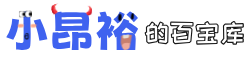
暂无评论内容